1、在Windows10桌面,右键点开始按钮,在弹出菜单中点击“运行”菜单项。

2、在打开的运行窗口中,输入命令regedit,接着点击下面的确定按钮。
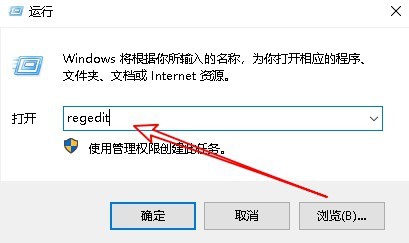
3、这时就会打开Windows10的注册表编辑器窗口,在窗口中定位到计算机\HKEY_LOCAL_MACHINE\SOFTWARE\Microsoft\Windows NT\CurrentVersion注册表项。

4、接着右键点击CurrentVersion注册表项,在弹出菜单中依次点击“新建/项”菜单项。
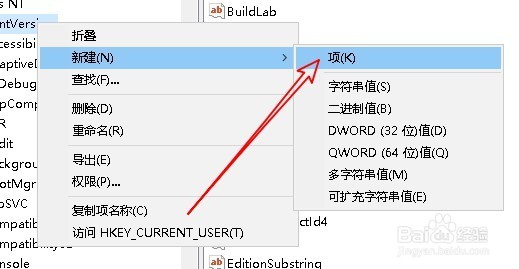
5、把刚刚新建的注册表项重命名为Mtcuvc
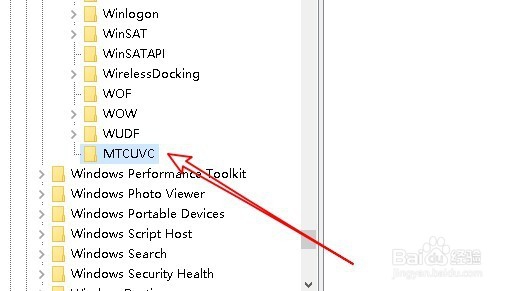
6、右键点击刚刚新建的注册表项,再依次点击“新建/Dword(32位)值”菜单项。

7、把刚刚新建的注册表键值重命名为Enablentcuvc,然后右键点击该注册表键值,在弹出菜单中选择“修改”菜单项。
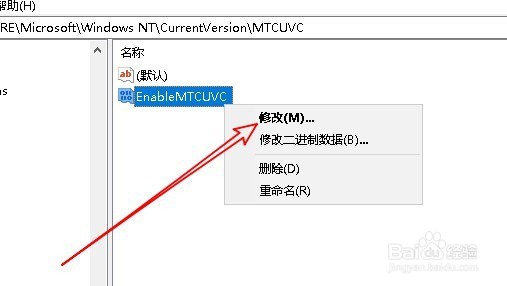
8、在弹出的编辑窗口中,把数值数据修改为0,点击确定按钮。
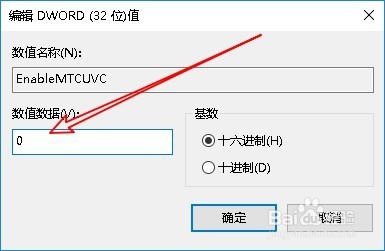
9、重新启动计算机后,点击音量图标,就可以看到显示出竖向的音量条了

10、点击音量合成器按钮,会弹出音量合成器窗口,在这里可以单独调节每个应用的音量。
